
Havazás

Deze les is door
mij gemaakt in PSPX3
De originele les vind je
hier
Materiaal
hier
Plaats de selectie in de selectiemap van PSP
Plaats het textuur in de textuurmap van PSP
Plaats "image9" in de patronenmap van PSP
Plaats de overige materialen in een map naar keuze
Filters
Medhi
Flamin Pear - Flexify 2
L&K's - Maxime
Filters Unlimited
Graphics Plus
***
1
Open de afbeelding "Colors" - dit zijn de kleuren waar we mee werken
2
Materialenpalet - zet de voorgrondkleur op #92b9f0 en de achtergrondkleur op
#fed5b9
3
Open een nieuwe transparante afbeelding van 860 x 580 pixel
4
Effecten - insteekfilters - Medhi - Wavy Lab 1.1 - kleur 3 = #526fa6
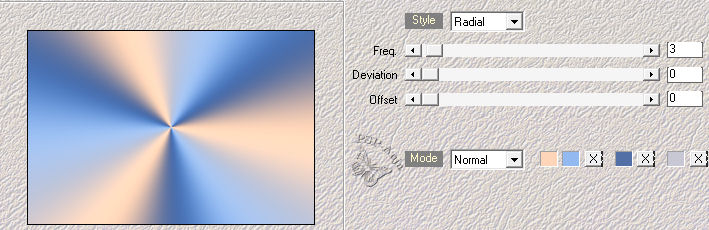
5
Aanpassen - vervagen - gaussiaanse vervaging - bereik 60
6
Lagen - nieuwe laag
7
Materialenpalet - patroon "image9" - zoals hier

8
Vul de laag met het patroon
9
Lagenpalet - zet de mengmodus op vermenigvuldigen en de laagdekking op 62
10
Aanpassen - scherpte - verscherpen
11
Lagen - nieuwe rasterlaag
12
Selecties - selectie laden/opslaan - selectie laden van schijf "havasásselection"
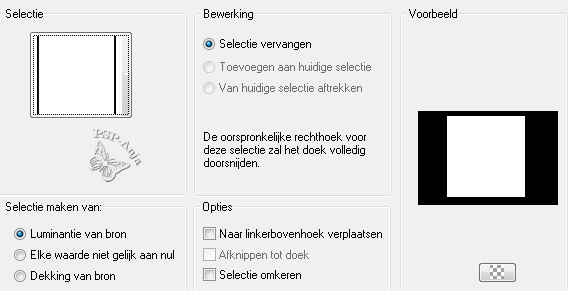
13
Materialenpalet - zet de voorgrondkleur op #ebebeb en de achtergrondkleur op
#7486b2
14
Vul de selectie met dit voor - achtergrondverloop
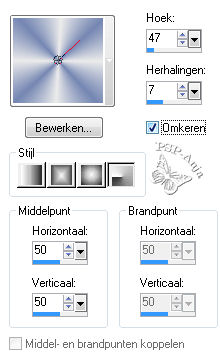
15
Effecten - insteekfilters - L&K's - Maxime
![]()
16
Effecten - insteekfilters - Filters Unlimited - Buttons and Frame - 3D Glass
Frame 1
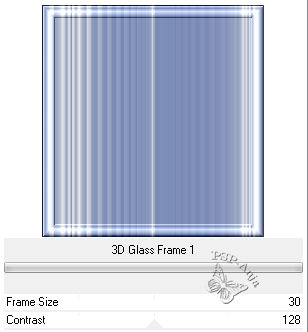
17
Selectiegereedschap rechthoek - maak een selectie zoals hier
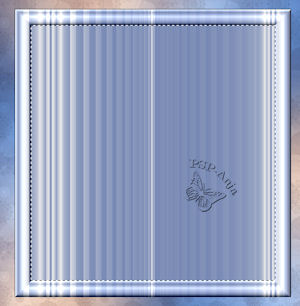
18
Druk op delete
19
Selecties - niets selecteren
20
Lagen - dupliceren
21
Afbeelding - formaat wijzigen - 75% - geen vinkje bij alle lagen
22
Lagen - samenvoegen - omlaag samenvoegen
23
Effecten - insteekfilters - Flaming Pear - Flexify 2
NB Om mijn figuur mooi passend te krijgen heb ik deze laag met 103%
moeten vergroten anders vielen de rondingen aan de zijkant weg
Kijk zelf even of dat bij jouw werkje ook nodig is
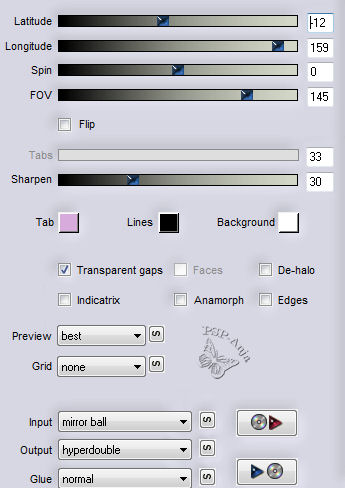
24
Wis indien nodig deze randjes weg


25
Selecteer met je toverstokje deze rand (handig is om de andere 2 lagen dan even
te sluiten zodat je gemakkelijker kunt selecteren)
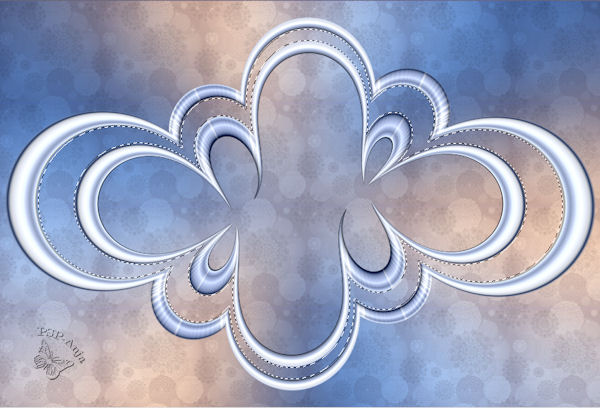
26
Materialenpalet - zet de voorgrondkleur op #ffffff en je textuur op "Grid"
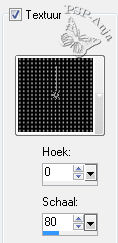
27
Vul de selectie
28
Selecties - niets selecteren
29
Effecten - 3D effecten - slagschaduw
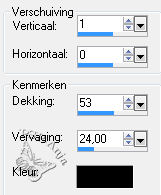
30
Lagenpalet - activeer raster 2
31
Open de tube "2228marytube-2019"
Bewerken - kopiëren
Activeer je werkje
Bewerken - plakken als nieuwe laag
32
Schuif de tube op de plaats en wis het watermerk weg
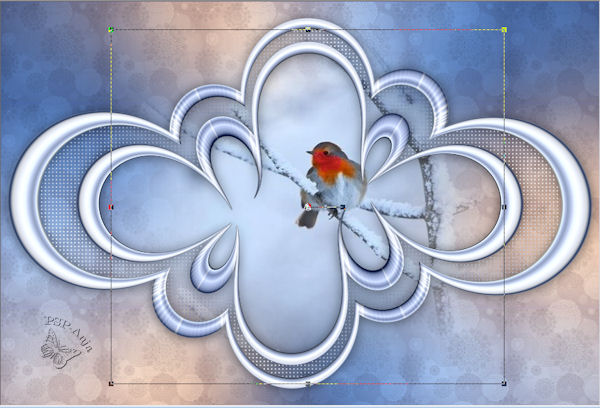
33
Open de tube "hódekor-marytube-2019"
Bewerken - kopiëren
Activeer je werkje
Bewerken - plakken als nieuwe laag
Je lagenpalet ziet er zo uit
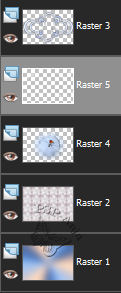
34
Lagen - samenvoegen - zichtbare lagen samenvoegen
35
Afbeelding - rand toevoegen - 2 pixel #ffffff
Afbeelding - rand toevoegen - 15 pixel #7486b2
36
Selecteer met je toverstokje de blauwe rand
37
Effecten - insteekfilters - Graphics Plus - Cross Shadow - standaard
38
Selecties - niets selecteren
39
Afbeelding - rand toevoegen - 2 pixel #ffffff
40
Selecties - alles selecteren
41
Afbeelding - rand toevoegen - 35 pixel #ffffff
42
Selecties - omkeren
43
Effecten - insteekfilters - Medhi - Wavy Lab 1.1 - kleur 3 = #526fa6
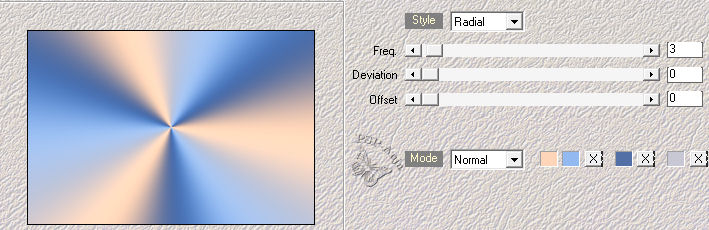
44
Selecties - omkeren
45
Effecten - 3D effecten - slagschaduw
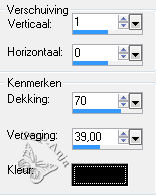
46
Selecties - niets selecteren
47
Open de tube "2227marytube-2019"
Bewerken - kopiëren
Activeer je werkje
Bewerken - plakken als nieuwe laag
48
Schuif de tube op de plaats en wis het watermerk weg
49
Effecten - 3D effecten - slagschaduw
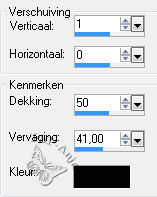
50
Aanpassen - scherpte - verscherpen
51
Open de tube "Text"
Bewerken - kopiëren
Activeer je werkje
Bewerken - plakken als nieuwe laag
52
Schuif de tekst op de plaats
53
Lagen - samenvoegen - alle lagen samenvoegen
54
Plaats je naam of watermerk
55
Opslaan als jpg